3 enkla sätt att återställa foton från låst iPhone
Om du har stött på en låst situationiPhone och vill återställa dina bilder från enheten, vi är här för att hjälpa dig. Den här artikeln kommer att presentera tre sätt med hjälp av vilka du kan återställa bilder från låst iPhone. Det är ingen tvekan om att dina bilder bär vikt i din enhet jämfört med andra datatyper. Så, utan några bekymmer och förseningar, låt oss gå vidare och lära känna de låsta iPhone-fotografierna för återhämtning. Låt oss kasta ditt dystra humör bort och börja rulla.
Hur får man bilder från den låsta iPhone XS / XS Max / XR / X / 8/8 Plus / 7/7 Plus / 6S / 6 / SE / 5s / 5?
Det bästa sättet att hämta foton från låstiPhone använder https://www.tenorshare.com/products/iphone-data-recovery.html. Det är ett professionellt verktyg för återhämtning av data för iOS-enheter och ett av de mest pålitliga verktygen som finns på marknaden. Tillsammans med att vara helt säker erbjuder Tenorshare fullt stöd för nästan alla typer av iOS-data, vare sig det är textdata, mediedata, appdata eller bilagor. Man kan använda det här verktyget för att återställa data antingen från iCloud backup, iTunes backup eller till och med återställa när det inte finns någon backup alls. Den har full kraft att skanna data och ge den tillbaka till dig antingen helt eller selektivt enligt ditt val. Här är de olika steg-för-steg-tutorials för att hämta dina foton från den låsta iPhone. Gå vidare för att förstå dem.
- 1. Återställ foton från låst iPhone från iTunes-säkerhetskopia
- 2. Återställ foton från låst iPhone från iCloud-säkerhetskopia
- 3. Återställ foton från den låsta iPhone direkt (på företrädd dator)
1. Återställ foton från låst iPhone från iTunes-säkerhetskopia
Med Tenorshare kan du återställa dina fotonenkelt från en iTunes-säkerhetskopia. Oavsett vilken iOS-enhet du använder, får du enkelt få tillbaka dina foton. Kolla in guiden nedan. Steg 1 - Ladda ner programvaran och starta den senare för att återställa foton. Från huvudgränssnittet väljer du alternativet "Återställ från iTunes reservfiler" som finns på navigationsfältet. Steg 2 - En lista över reservfiler visas på skärmen. Välj den du behöver och klicka på "Starta skanning" för att få filen skannad ordentligt av programmet.

Steg 3 - Nu när skanningen är klarframgångsrikt kan du förhandsgranska dina raderade bilder på din PC-skärm. Efter förhandsgranskning är det dags för låst iPhone-fotoåterställning. Välj de foton du vill genom att markera rutorna och tryck på "Återställ" i slutändan.
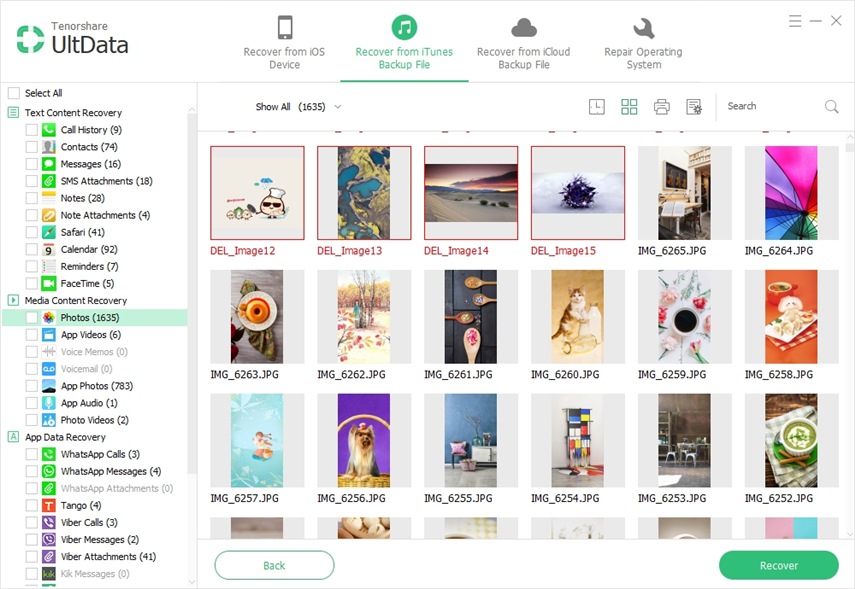
2. Återställ foton från låst iPhone från iCloud-säkerhetskopia
Som vi nämnde lite ovan har detta programförmågan att återställa foton från iCloud-säkerhetskopieringsfiler också, så här kommer vi att presentera handledning för det. Steg 1 - Som ovan startar du programvaran först för låst iPhone-fotogrundring från iCloud-backup Det finns inget behov av att ansluta din enhet till datorn medan processen pågår. Klicka på "Återställ från iCloud säkerhetskopieringsfiler" från samma navigationsfält.
Steg 2 - Logga in nu på ditt iCloud-konto. Du kommer att få två alternativ för inloggning. För manuell inloggning, klicka på "Logga in" och ange Apple ID och lösenord. Och du kan klicka på alternativet "Software Access" om du har loggat in iCloud på din PC tidigare.
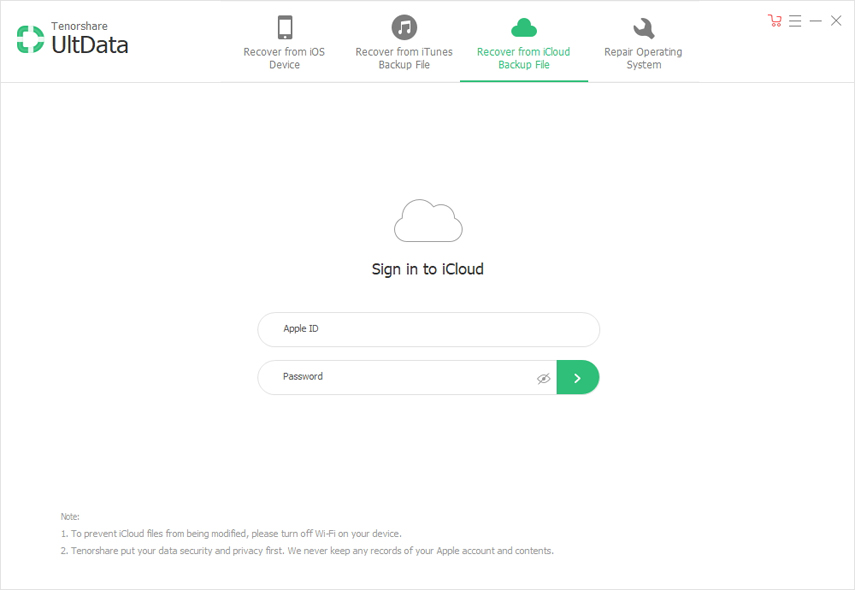
Steg 3 - Efter inloggning måste du väljasäkerhetskopiera filen och tryck på "Nästa" för att fortsätta. Från nästa skärm väljer du filtypen, dvs. foton för att ladda ner dem och skanna dem. Klicka på "Nästa" för ytterligare procedurer och förhandsgranska dina foton nu.

Steg 4 - I slutet klickar du på "Återställ" och dina foton kommer att återställas enkelt. Det är det! Du är bra att gå nu.
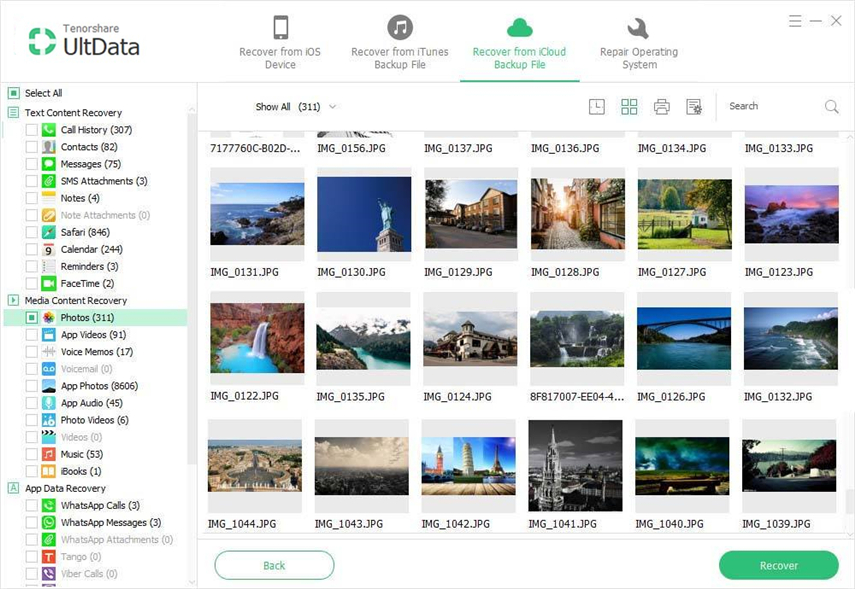
3. Återställ foton från den låsta iPhone direkt (på företrädd dator)
Denna programvara låter dig också återställa bilder frånlåst iPhone direkt. Detta är användbart om du inte har en säkerhetskopia. Följ guiden för att få processen klar och dina foton tillbaka i din enhet vare sig iPhone 4, 5, iPhone 7 etc.
Steg 1 - Öppna programvaran och få din iPhone ansluten till PC via USB-kabel. Läget väljs som standard, dvs. "Återställ data från iOS-enhet".
Steg 2 - Din iPhone kommer att upptäckasframgångsrikt av programmet och presenterar datatyperna i nästa skärm. Du måste välja datatyp (foton i detta fall) och klicka på "Starta skanning".

Steg 3 - Bilderna skannas och kommer i resultatfönstret. Du måste förhandsgranska dem och i det sista, klicka på "Återställ" för att slutföra processen med låst iPhone-fotogräddning.
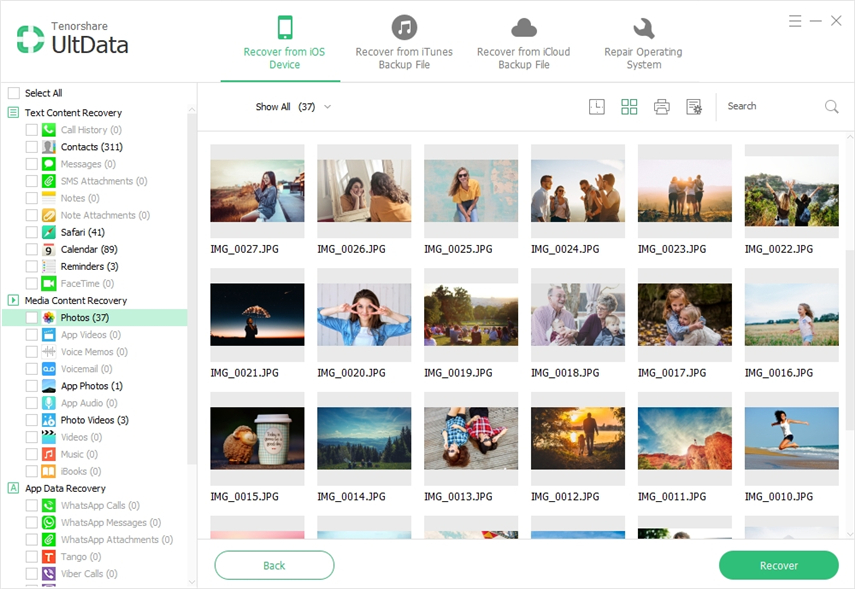
Tips om hur du låser upp iPhone utan lösenord
Väl! Om din iPhone är låst och du undrar hur du kan låsa upp den har vi en lösning för det. Tenorshare erbjuder också en annan produkt, nämligen 4uKey som vi vill presentera för dig att göradin telefon är olåst när den är låst. De senaste iPhone-modellerna stöds helt av denna programvara. Och det finns Windows- och Mac-versioner tillgängliga med Tenorshare 4ukey. Sammanfattningsvis, när det blir viktigt att kringgå din enhet på några minuter, kommer Tenorshare 4ukey att vara det bästa alternativet att välja och göra din enhet tillbaka till normal.

Dom
Så det här handlade om hur du kan återhämta digbilder från en låst iPhone. Vi hoppas att du nu är väl medveten om tre av de sätt som vi nämnde ovan. Nästa gång du hamnar i samma problem kan du återställa dina data själv utan att få panik. Om den här artikeln hjälpte dig och dina stängda också letar efter sätt att återställa foton från den låsta iPhone, vänligen hjälp dem genom att dela den här artikeln.









